Как закрыть аккаунт в инстаграм 2020
Содержание:
- Блокировка отдельного человека
- Временная блокировка в Instagram: что это такое, и зачем она нужна
- Просмотр заблокированных пользователей
- Как сделать маркированный список
- Как удалить аккаунт
- Удаление Instagram с телефона
- Как заблокировать пользователя в Инстаграме который заблокировал тебя?
- Правила пользования сервисом
- Способ разблокировать свой профиль
- Частичное удаление
- Зачем нужно защищать личные данные?
- ❌ За что могут заблокировать бизнес-аккаунт
- Почему не стоит временно блокировать или удалять профиль в Инстаграм
Блокировка отдельного человека
Доступно два варианта, как заблокировать определенного пользователя в Инстаграме: временно или навсегда. Для каждого типа предложены разные функции и форматы блокировки.
Какие настройки можно указать:
- скрыть публикации из Ленты. Информация о публикациях другого пользователя не будет доступна и не появится в разделе лента;
- скрыть посты и Историю. Уведомление о том, что Stories обновлены не будут появляться;
- заблокировать. Полностью запретить доступ к странице.
Первые два пункта относятся к разделу: Временная блокировка. Владелец страницы может вернуться в профиль заблокированного человека и отменить «черный список». В случае с полной блокировкой – найти можно будет только в списке «Заблокированные», в настройках.
Как временно запретить доступ к странице:
- Перейти на страницу к пользователю.
- Нажать сверху три точки – Временно заблокировать.
- В появившемся выпадающем списке отметить любой из вариантов.
Чтобы заблокировать полностью: три точки сверху – Заблокировать. На экране появится сообщение, где нажат: «Подтвердить». Вернуться назад по кнопке «Отмена», в обеих случаях.
Если надоедают отдельные категории, например, Stories, переходя в раздел «Лента», нужно сверху задержать палец на появившейся иконке чужих Историй. Появится пункт: «Скрыть Истории» – подтвердить, если нужно заблокировать. То же работает и на публикации, где нужно тапнуть по трем точкам над публикацией.
Также, пользователя можно отписать от страницы, без блокировки.
Чтобы отписать одного или несколько человек:
- Зайти в свой профиль – Подписчики.
- Выбрать пользователя – рядом с его никнеймом нажать три точки.
- Удалить – Подтвердить действие.
После, подписчик будет удален из списка и восстановить его уже будет невозможно. Такой способ также подходит для очистки страницы от ботов и фейков.
Где найти пользователей которых заблокировал
Раздел с заблокированными пользователя находится в настройках учетной записи. Также, отыскать временно заблокированных можно в разделе «Подписчики», откуда они не удаляются.
В категорию: «Черный список» попадают лишь те, кто был заблокирован навсегда.
Где посмотреть заблокированные контакты:
- Настройки – Конфиденциальность.
- Внизу списка: «Заблокированные аккаунты».
В настройках списка можно указать, каких пользователей исключить. Блокируя другой профиль, владелец страницы не сможет посмотреть записи, Истории и отправить запрос на подписку. Вместе значка: «Подписаться», появится строка «Разблокировать».
То есть, в строке «Публикации» будет количество опубликованных постов. Но на главной, появится запись: Публикаций нет. Если одна из сторон разблокировала, а другая нет – доступ к профилю будет ограничен.
Если же блокировка была односторонней, то есть со стороны одного пользователя – записи прогрузятся в профиле. Достаточно обновить вкладку с чужим аккаунтом, чтобы увидеть все опубликованные фото и видео.
Ранее заблокированный пользователь при разблокировке не получит уведомлений или каких-либо сообщений. Также, при блокировке, происходит автоматическая отписка, но функция не работает в обратную сторону: подписка не вернется, если ранее была оформлена.
Разблокировка пользователей
Чтобы разблокировать в Инстаграме человека, нужно перейти в раздел «Черный список» и нажать по выбранному профилю. Далее – нажать по кнопке «Разблокировать». Высветится сообщение о подтверждении действия, а также дополнительная информация.
Это может быть временно заблокированный аккаунт, страница человека, который полностью деактивировал профиль. Убрать из «черного списка» такого пользователя нельзя из-за отсутствия какой-либо информации на его странице.
Чтобы разблокировать временно заблокированных:
- Перейти с помощью поиска или раздела «Подписчики» в нужный аккаунт.
- В описании страницы белым цветом выделена надпись: «Разблокировать».
- Процедура будет выполнена автоматически, без подтверждений.
Та же возможность предложена при вызове дополнительного меню (три точки на странице другого пользователя). Через пункт «Разблокировать» можно указать: разблокировать показ уведомлений или оставить запрещенные пункты.
К примеру, выбрав «Скрыть Историю», владелец личной страницы закрывает другому пользователю доступ к просмотру. Выбирая: «Временно заблокировать публикацию и Историю» записи другого человека не будут появляться.
Временная блокировка в Instagram: что это такое, и зачем она нужна
Каким бы любимым ни было дело, которым занимается человек, рано или поздно он может «охладеть» к нему. Если не сделать перерыв, потеря интереса перерастает в ненависть к этой работе. В случае с Инстаграмом, разработчики создали опцию временной деактивации страницы. Блогеры могут временно заблокировать аккаунт в Инстаграме по ряду причин:
- исчезла нужда в профиле из-за регистрации нового;
- прирост аудитории снизился практически до нуля;
- низкий охват и отсутствие уверенности в дальнейшей необходимости блога;
- уведомления мешают сосредоточиться на более важных сферах жизни;
- желание сделать перерыв и ограничить себя от непрекращающегося информационного потока.
Не стоит волноваться о том, что из-за удаления блога на время вся активность и посты пропадут. Все мультимедийные файлы, комментарии и лайки останутся, но другие пользователи не смогут их увидеть. Если пользователь решит вернуться в соцсеть и активировать страницу, все посты снова станут доступными его фолловерам.
Важный момент: за время отсутствия в инсте постарайтесь не забыть входные данные для авторизации. Лучше внести логин и пароль в заметки, или записать их на другой сторонний носитель.
Просмотр заблокированных пользователей
Если вы являетесь активным пользователем социальной сети, то количество заблокированных людей может составлять и 10, и 20, и даже 100 человек! Хочется более детальной информации? Тогда предлагаем открыть специальный раздел в приложении, где собраны все когда-то неприятные вам люди. Для наглядности приводим пошаговую инструкцию:
- Открываем вкладку с профилем, нажав по значку человека в нижней части экрана.
- Теперь кликаем по трем полоскам в углу профиля.
- Здесь выбираем «Настройки».
- Заходим в раздел «Конфиденциальность».
- Листаем вниз и нажимаем по пункту «Заблокированные аккаунты».
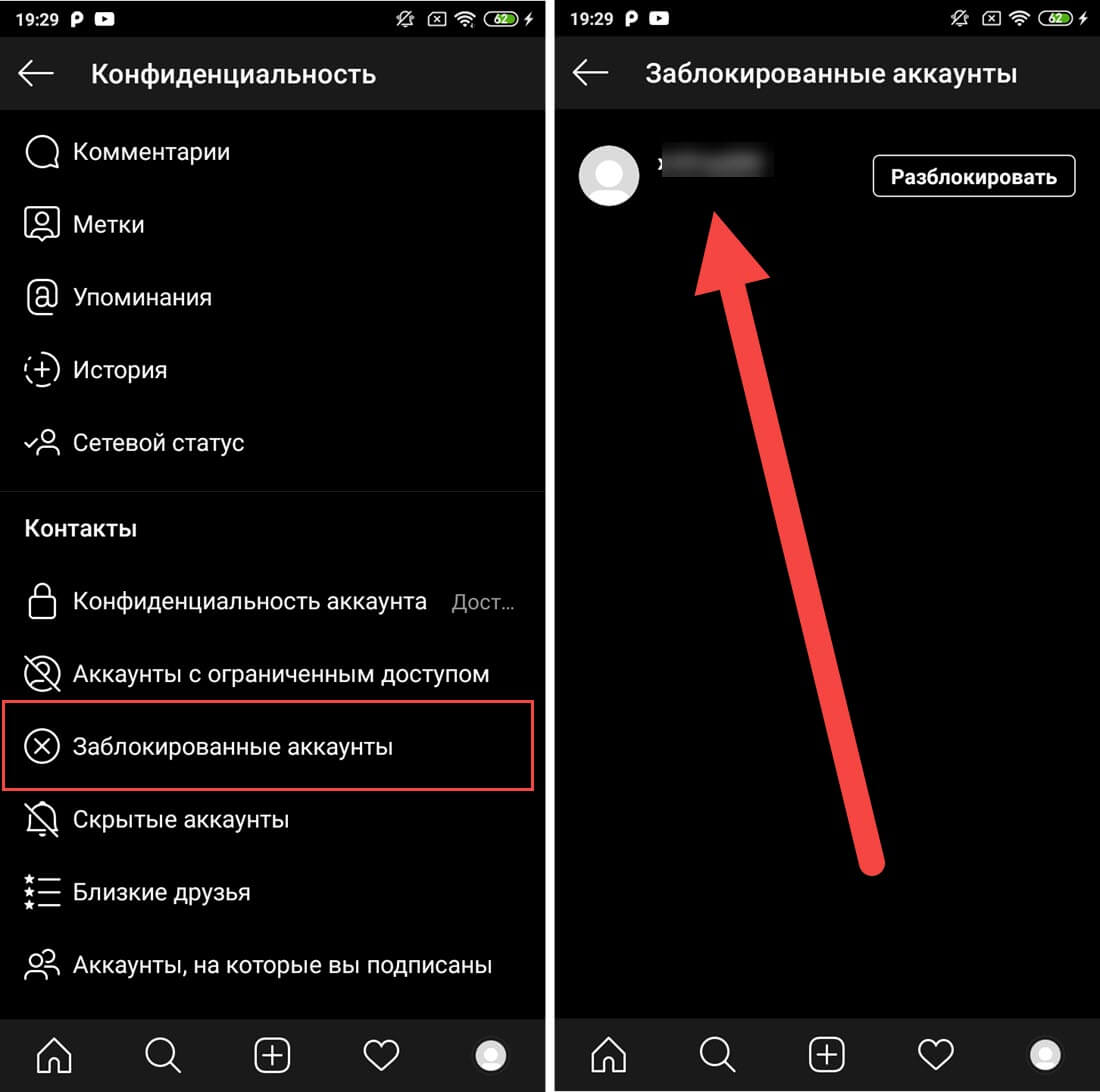
Здесь будут расположены все негодяи, которых вы когда-то поместили в черный список. Если вдруг вы решите разблокировать определенного человека, то просто нажмите на одноименную кнопку возле профиля. Тогда выбранный пользователь сможет с вами общаться и оставлять комментарии под публикациями.
Как сделать маркированный список
- Выделите текст, который вы хотите сделать в виде списка
.
Как сделать список в Word — Выделение текста для создания маркированного списка
- На вкладке «Главная» нажмите стрелку раскрывающегося списка рядом с командой «Маркеры
». Появится меню стилей маркеров.
Как сделать список в Word — Маркеры
- Наведите указатель мыши на различные стили маркеров. В документе появится предварительный просмотр. Выберите стиль маркера, который вы хотите использовать.

Как сделать список в Word — Создание маркированного списка
- Текст будет отформатирован как маркированный список
.
Как сделать список в Word — Маркированный список
Как удалить аккаунт
Через телефон Android
- Открываем настройки тапнув по 3 полосам в углу экрана.
- Запускаем раздел «Справка».
- Здесь нас интересует раздел «Справочный центр».
- Послу запуска браузера откроется расширенное меню Instagram, выбираем пункт «Управление аккаунтом».
- Нас интересует второй по счёту раздел «Удаление».
- Для открытия необходимой нам настройки тапаем на «Как удалить свой Instagram?» и открываем первую ссылку из инструкции (см.скриншот).
- Осталось выбрать причину данного решения и нажать на красную кнопку о безвозвратном удалении.
Через iPhone
Инструкция для устройств под управлением IOS практически идентична.
- Для начала переходим в раздел настроек.
- Справочный центр на IOS располагается прямо в разделе настроек. Находим и нажимаем на него.
- После тапа на кнопку система автоматически откроет ссылку из браузера по умолчанию. Выбираем пункт «Управлением аккаунтом».
- Здесь нас интересует строка «Удалить». Нажав на нее откроется небольшая инструкция с активной ссылкой на удаление. Тапните на неё один раз.
- Откроется дополнительное окно, где вас попросят указать причину такого решения. После её указания в самом низу появится заветная красная кнопка.
Через компьютер
- При использовании персонального компьютера придется воспользоваться прямой ссылкой: https://www.instagram.com/accounts/remove/request/permanent/
- Для продолжения необходимо указать причину решения. После выбора одного из предложенных вариантов или указания в качестве причины «Другое» появится нужная кнопка. Кликните на неё один раз, и вы безвозвратно потеряете свой профиль.
Удаление Instagram с телефона
Удалить аккаунт в Инстаграме с телефона практически невозможно. Функция деактивации отсутствует в официальном приложении, перейти в раздел удаления можно с помощью встроенного браузера.
Предложено несколько вариантов, как ограничить доступ к своим данным:
Устройства на базе Android и iOS могут различаться только по расположению кнопки «Удалить профиль». Политикой конфиденциальности предусмотрен срок в 30 дней, в течение которого пользователь может вернуться в социальную сеть.
Правило распространяется только на временную блокировку. При полной деактивации будут очищены фотографии, лайки, подписчики. Восстановить такую страницу невозможно, как и при полной блокировке аккаунта.
Деактивация и удаление на Android
На Андроиде, чтобы удалить аккаунт навсегда, владелец профиля должен авторизоваться в приложении и перейти в «Настройки». Деактивация через браузер, поэтому рекомендуется стандартный Google Chrome, установленный вместе с ОС.
Инструкция, как удалить профиль в Инстаграме с телефона:
Далее, как и в Инстаграме на компьютере, появится окно с выбором причины и предупреждениями, относительно хранения и восстановления данных. После того, как аккаунт будет полностью удален – зайти через приложение не получится.
Перейдя в свой профиль с помощью чужой учетной записи, пользователь увидит сообщение: «Аккаунт удален или еще не создан».
Подписка на деактивированную страницу автоматически отменяется. При этом, зарегистрировать сразу же учетную запись с таким же никнеймом не выйдет. Система удаляет информация в течение 30 дней, поэтому для регистрации нужно придумать новые данные для входа.
Удаление Instagram с iPhone
В отличие от Андроида, на Айфоне раздел с удалением странички в Инстаграме расположен в «Политике конфиденциальности» пункт 5. Там же находится полезная информация, которая предостережет пользователя от преждевременного удаления.
Перед тем, как полностью деактивировать страницу через телефон, настоятельно рекомендуется сделать сохранение данных. С помощью настроек приложения, можно скачать информацию о своей странице.
Чтобы получить фотографии и видео:
- сохранить материалы через плагины в браузере;
- воспользоваться функцией: «Скачать данные».
В последнем случае, пользователю придет на почту сообщение с ссылкой, где можно получить архив с фотографиями, копиями сообщений и комментариев.
Инструкция, как удалить профиль Инстаграм:
- Войти в свою учетную запись – Настройки – Информация.
- Политика конфиденциальности – раздел «Персональные настройки» пункт 5.
- Срок хранения данных «Подробнее об удалении аккаунта» – нажать по активной ссылке.
- Перейти во вкладку с удалением профиля.
На странице с деактивацией пользователю придется ввести данные профиля: логин и пароль. Процедура удаления Инстаграм аккаунта навсегда такая же, как и на Android-устройствах.
Как заблокировать пользователя в Инстаграме который заблокировал тебя?
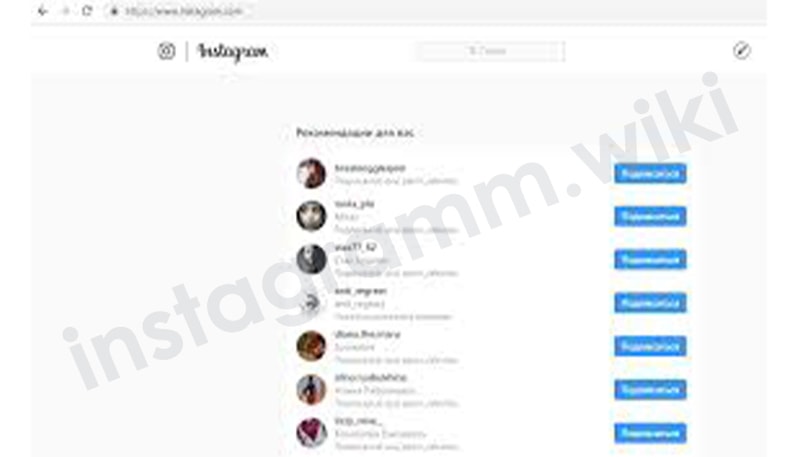
Желание удалить пользователя, который заблокировал меня, считается естественным. Каждый человек на такую неприятность хочет ответить тем же. Чтобы не остаться «неотомщенным», стоит изучить признаки, по которым можно определить, что тебя ограничили. Среди самых главных из них следует выделить список:
- При переходе в профиль можно наблюдать, что все фото исчезли.
- Видно количество подписок, но он не узнает, что это за люди.
- Если нажимать на опцию подписки, ничего не произойдет.
- Может хотеть отправить в директ сообщение, текст перешлется, но видеть его нельзя.
При обнаружении данных факторов, можно судить, что пользователя заблокировали навсегда. В подобной ситуации разрешается выдать свою ответную аналогичную реакцию.
Признаком блокировки другого человека считается отсутствие возможности найти пользователя. Его нет не только в иных публикациях, но в строке поиска.
Если два пользователя заблокировали друг друга, они не смогут отыскать профили. Разблокировка в подобной ситуации будет невозможна. Придется действовать через службу поддержки.
Правила пользования сервисом
Регистрируясь в Instagram, пользователь подтверждает согласие на обработку и хранение данных.
Также, соглашается с требованиями социальной сети, где указано:
- публикация контактных данных владельца страницы запрещена, если это не бизнес-аккаунт;
- оскорбительные фотографии или тексты могут стать причиной блокировки страницы;
- эротические снимки запрещены политикой пользования;
- минимальный возраст владельца профиля – 13 лет.
В список блокировки входят: фейковые страницы, незаконные или мошеннические способы продажи товаров, услуг, продажа или покупка страниц в Инстаграме. Если другой пользователь не соответствует одному из указанных правил – на его профиль можно пожаловаться.
В соответствии с новыми требованиями, все аккаунты с накрученными участниками будут блокироваться, а уже после – подвергаться деактивации. Первый этап – постепенное уменьшение аудитории.
Администрация в праве удалить или заблокировать страницу, не предупреждая об этом владельца. Если другие пользователи много жаловались на контент определенного профиля – аккаунт также подвергнется блокировки. Но перед этим, появятся сообщения о ненадлежащем контенте.
Как удалить чужую страницу
Если другой аккаунт вызывает сомнения в законности действий – можно смело подавать заявку на его блокировку. Функция расположена рядом с каждым снимком и перейдя в профиль – сверху.
Чтобы пожаловаться на контент:
- Авторизоваться в Инстаграме, можно со своей основной страницы.
- Перейти на страницу, которую следует заблокировать. Выбрать публикацию, противоречающую правилам социальной сети.
- В правом верхнем углу нажать: «Пожаловаться» — Выбрать из двух вариантов: неуместные материалы или спам.
К неуместным материалам относятся:
- оскорбляющие других людей. На изображении пользователи, которые не были отмечены или их согласие на обработку фотографий не было взято;
- порнографические снимки;
- насилие, экстремизм или провоцирование конфликтов;
- продажа и реклама огнестрельного оружия;
- продвижение наркотических средств, нанесение себе увечий.
Чтобы удалить чужую страницу, нужно пожаловаться несколько раз. Причина блокировка должна относиться к одной из вышеописанных. Инстаграм в праве ответить, что заявка на удаление страницы была отклонена.
Функция «Пожаловаться» анонимна, поэтому бояться за личные данные не стоит. Блокировка аккаунта происходит после пяти заявок, владелец страницы будет оповещен, что его материалы не соответствуют политике Инстаграма.
Реально ли взломать страницу?
В социальной сети встроена двойная защита данных, обеспечивающая безопасность пользователей. Процедурой взлома занимаются интернет-специалисты, которые смогут без последствий для заказчика получить доступ к чужим данным.
Взломать самостоятельно не получится, поэтому в данном случае, способ как удалить чужой аккаунт в Инстаграме требует привлечения профессионалов.
Способ разблокировать свой профиль
Как только вы одумаетесь и решите вернуться в свой любимый профиль Instagram, вам нужно будет снова открыть приложение или сайт через браузер. При этом блокировка профиля происходит не сразу. Если вы попытаетесь войти в аккаунте до того, как пройдут сутки с момента, когда вы его заблокировали, вы увидите сообщение, что процесс не завершён.
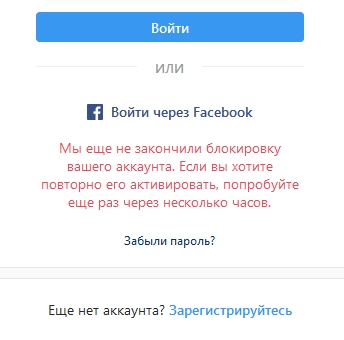
И вам нужно будет подождать некоторое время. Только после этого можно переходить к разблокировке.
Процесс не подразумевает сложных действий. Всё что вам нужно будет сделать:
- Войти в свой аккаунт через привычную форму.
- Введите логин и пароль, когда это будет доступно и вы снова сможете пользоваться страницей.
- В некоторых случаях процесс блокировки может завершится через несколько часов.
- Попробуйте вернуться в приложение позже и снова ввести данные для входа.
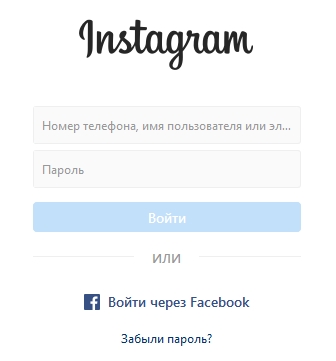
Даже если вы не можете войти в свой аккаунт и все друзья и подписчики не будут видеть ваших публикаций, некоторые архивные сообщения могут всё равно появляться через поисковые системы. Чтобы они не отображались должно пройти несколько дней. Процесс может длиться и дольше. Способы полностью закрыть личные данные от показов пока неизвестны. Так работает система.
Частичное удаление
Удаляться из соц.сети не всегда верный выход. Даже если вас преследуют хейтеры и спамеры, хочется больше приватности или просто надоело, что все видят опубликованный вами контент, есть отличная альтернатива, которая сохранит ваш аккаунт – частичное удаление. Как его осуществить?
Шаг №1: Удалить фотографии
Фото не обязательно удалять безвозвратно. Достаточно перенести их в архив.
- Откройте публикацию;
- Кликните по трём горизонтальным точкам в правом верхнем углу;
- Нажмите «Архивировать».
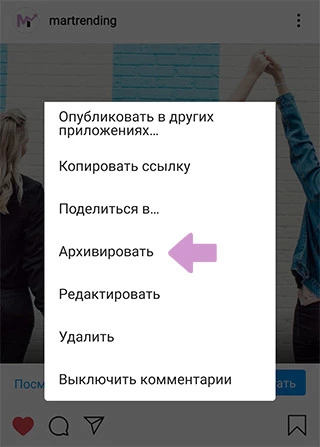
Фото не обязательно удалять – можно просто перенести его в архив
Фото попадут в архив, где никто кроме вас не увидит их. В любой момент можно восстановить фото из архива.
- Кликните на три горизонтальные полосы в правом верхнем углу аккаунта;
- Выберите «архив»;
- Нажмите на стрелочку сверху по центру, выберите «публикации»;
- Найдите публикацию, которую нужно восстановить;
- Откройте её, нажмите на три точки в правом углу, затем – «Показать в профиле».
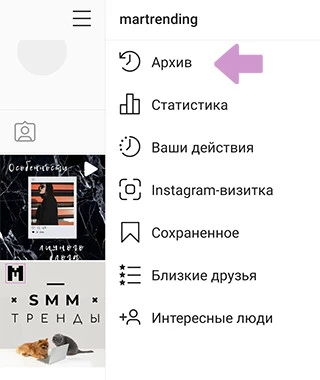
Архив находится в меню приложения
Шаг №2: Удалить сторис
Сторис пропадают спустя 24 часа с момента публикации. Но можно удалить их раньше этого срока. Для этого откройте историю, кликните «еще» в правом нижнем углу, затем – «удалить».
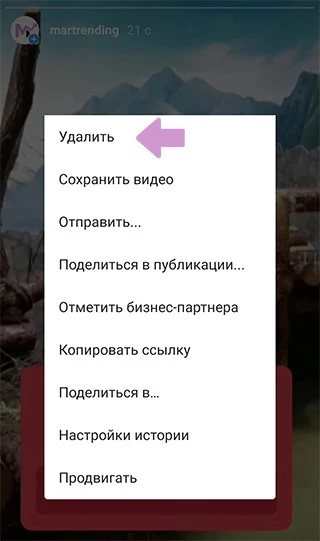
Для удаления сторис, кликните «еще» и нажмите «Удалить»
Чтобы удалить закреплённые сторис:
- Нажмите на историю в закрепе;
- Выберите «редактировать»;
- Уберите галочки со всех сторис из подборки.
Шаг №3: Удалить переписку
Переписку тоже можно удалить, причем даже у собеседника. Для этого:
- заходим в Директ;
- нажимаем на сообщение и выбираем «отменить отправку».
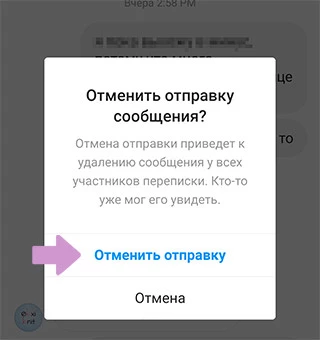
Удалить переписку в Инстаграм у себя и у собеседника возможно с помощью функции «Отменить отправку»
И так с каждым сообщением, которое хотите удалить.
Обратите внимание, у собеседника будут удалены только отправленные вами сообщения
Шаг №4: Закрыть аккаунт
А чтобы скрыть профиль от посторонних глаз:
- Заходим в настройки;
- Выбираем «Конфиденциальность» — «конфиденциальность аккаунта»;
- Кликаем на ползунок возле «Закрытый аккаунт».
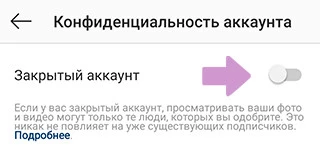
Инстаграм аккаунт закрывается в настройках конфиденциальности
Готово.
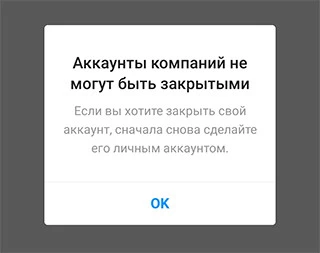
Для закрытия аккаунта компании, переведите его в личный аккаунт
Теперь аккаунт закрыт, все кто начнут подписываться на него, будут попадать в запросы на подписку, и только вы будете решать, кому открыть доступ к публикациям. При желании можете почистить подписки и удалить оттуда назойливых или неизвестным вам пользователей.
Если вы:
- Не помните пароль от аккаунта
- Не можете осуществить процедуру удаления профиля через браузер
То самый простой способ, удалить все фото, сторисы, информацию из био, аватар, имя пользователя, сменить никнейм, выйти из аккаунта и больше в него не заходить.
Зачем нужно защищать личные данные?
Закрытые профили – приватные, доступ к которым есть у ограниченного числа подписчиков. Нередко, это личное пространство, где владелец делится снимками из своей жизни, которые не должны видеть посторонние. Аккаунт относится к приватному фотоальбому, скрытому бизнес-профилю.
Преимущества скрытых страниц:
- возможность размещать фотографии, которые увидят только знакомые или близкие;
- следить за тем, кто подписывается, отклонять заявки или принимать;
- скрыть личные снимки от посторонних.
Скрыть с мобильного телефона
При помощи смартфона проще сделать – закрыть профиль в Инстаграме. В настройках официального приложения находится переключатель, влияющий на доступность страницы.
Чтобы ограничить доступ, следует:
- Нажать на «Дополнительно» (три точки сверху).
- Опуститься к разделу «Аккаунт».
- Нажать на переключателе «Закрытый/Личный».
После этого: перезапустить приложение, ожидать заявок в подписчики. Параметры конфиденциальности включают функции настройки комментирования, блокирования доступа к истории. Владелец страницы указывает подписчиков, которые не смогут просматривать Stories.
Для этого нужно:
- Зайти в «Дополнительно».
- Раздел «Конфиденциальность и безопасность» — «Настройки истории».
- Нажать на «Скрыть» и выбрать пользователей, которым не будет доступен просмотр.
Скрыть страницу на iOS
После очередных обновлений, закрыть профиль в Instagram с iphone стало проще. Установить настройки безопасности и конфиденциальности можно при помощи параметров приложения. В дальнейшем, чтобы посмотреть публикации в аккаунте с ограниченным доступом, посетители должны подать заявку на подписку.
Процедуру проводят в три этапа:
- Зайти в настройки (шестеренка).
- Найти раздел «Аккаунт».
- Переместить переключатель на «Закрытый профиль».
Пользователи, которые не были ранее подписаны, увидят на экране надпись: «Информация скрыта». Добавление новых подписчиков происходит посредством уведомлений. Владельцу приходит сообщение, что другой пользователь хочет подписаться. Появится окошко, содержащее две кнопки – подтвердить или отклонить заявку.
Для этого:
- Перейти в аккаунт пользователя, который не должен видеть публикации.
- Нажать на «Дополнительно» в верхней части экрана.
- Выбрать пункт «Заблокировать».
Теперь нежелательный аккаунт не может ставить лайки, писать комментарии и видеть фотоснимки. Отметки «Мне нравится» будут удалены после блокировки. При необходимости, разблокировку выполняют через «Настройки» в приложении: перейти в раздел «Заблокированные пользователи».
Скрыть бизнес-страницу
Закрыть бизнес профиль в Instagram нельзя, но переключившись на личный аккаунт, можно ограничить просмотр фотографий.
Причиной закрытия становится:
- ограниченное количество потребителей или сотрудников;
- необходимость в «ремонтных работах». Например, ребрендинг, подготовка сюрприза для подписчиков;
- создание эксклюзивной продукции.
Процедура, как закрыть профиль в Инстаграмме с телефона включает:
- Перейти в «Дополнительно».
- Настройки «Аккаунт» — переключиться на «Личный».
- Ввести данные.
- Подождать ответа от сервера и перезапустить приложение.
Страницу закрывают также, как и личный аккаунт. Ранее опубликованная информация не будет доступна нежелательным пользователям, а профиль приобретет статус личного.
Просмотреть закрытый невозможно, даже используя сторонние приложения. Большинство сервисов, предлагающих помощь в просмотре скрытой информации, способны украсть данные пользователя, навредить странице и конфиденциальным данным.
❌ За что могут заблокировать бизнес-аккаунт
Бизнес-аккаунты могут временно заблокировать за частые действия в короткий временной период (впервые блокировка продлится сутки, во второй раз – трое суток, третий раз – семь суток), многочисленные жалобы от пользователей или нарушение норм (рассылка спама и пр.).
При вечном бане утрачивается список подписчиков, статистика страницы и рекламные объявления. Но личный профиль владельца продолжит работу.
Чтобы бизнес-аккаунт не заблокировали, стоит зарабатывать доверие пользователей в соцсетях, своевременно оплачивать рекламу, не допускать некорректных формулировок, контролировать оценку страницы, мониторить отзывы и оперативно реагировать на критику.
Почему не стоит временно блокировать или удалять профиль в Инстаграм
Если у вас некоторое время в аккаунте всё было хорошо, но потом что-то пошло не так, не стоит сразу же бросать своё дело. У многих бывают трудные времена в жизни и на работе. Но добиваются успеха только те, кто не пасует перед преградами на пути. Когда вы бросите то чем занимались, вам достаточно трудно будет реабилитироваться. Ведь практически с первых дней вашего отсутствия фоловеры начнут отписываться. А когда вы решите вернуться, будет сложно добиться бывалых темпов.
Чтобы взять небольшой перерыв вы можете обратиться на биржу фрилансеров и найти людей, которые за символическую оплату будут поддерживать ваш аккаунт в естественном виде. А вы в это время можете со спокойной душой отправляться в путешествие или на юг поближе к солёной воде и солнцу.







